文件大小:
软件介绍
佳博条码打印机驱动安装教程
1、打开下载好的驱动和软件,第一步先双击打开厂家驱动
2、双击“点我开始安装”这个程序,建议先把驱动解压出来安装,我这里就不解压了。
3、点击下一步,安装打印机,选择打印机型号(型号可以看机器底部标签),选择好后下一步
4、选择usb端口,这个很重要,选择错会打印不出来,安装驱动前先连接打印机,不然没有usb端囗选择,如果出现多个端口,一般选择值大的那个,选择好usb端口后,然后点击完成。
5、等一会,安装好后会直接退出创建,桌面不会有图标,驱动只会在设备和打印机显示。点击开始,设备和打印机,看到驱动图标,标示驱动安装完成。
常见问题解答
1.打印标签不全,定的是50宽*90高,大约能打印7厘米左右就打印不了?
请查看一下您的机型,打印自检页看一看打印机的最大打印高度,旧版机器最高打印高度为65厘米,如果是最大高度65,那就不能调整。
2.插入条码打印比较模糊,是否可以设置打印清楚些?
您可以在条码打印机的打印首选项里调节清晰度,或者清理一下打印头。
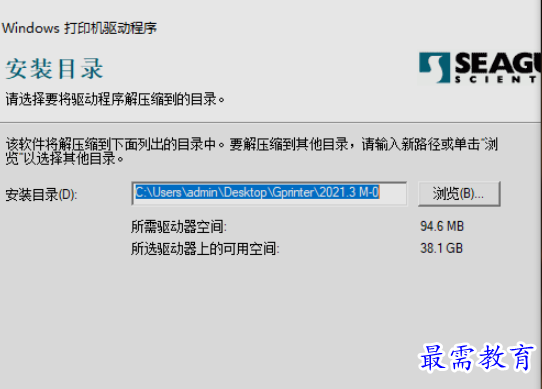
3.打印浓度如何调整?
在打印机首选项里调浓度。
4.wifi打印机忘记内置wifi账号和密码,怎么办?
按一下打印机后面的小按键就能打印出WiFi的账号和密码
5.打印错误,打印机亮红灯。碳带轴不会自动回收用完的废旧碳带。
解决方案:出现以上这些情况,是因为条码打印机原先使用的是热敏式打印,在换上铜版纸标签和碳带以后,驱动的打印模式没有修改成热转印模式,所以才会导致打印的时候碳带轴不会自动回收用完的废旧碳带。这个时候只要在条码打印机的驱动文件中,把打印模式由热敏式改成热转印模式,保存参数修改即可解决条码打印机碳带不回收的问题了。
客户在使用条码打印机过程中出现故障,很多情况下可能并不是因为打印机的硬件问题,更多的是因为在使用过程中操作不当造成的。所以在使用机器前,我们应该对条码打印机最基本的打印原理和打印机的常用设置有所了解,这样我们才能真正的把工作效
版权声明:
1 本站所有资源(含游戏)均是软件作者、开发商投稿,任何涉及商业盈利目的均不得使用,否则产生的一切后果将由您自己承担!
2 本站将不对任何资源负法律责任,所有资源请在下载后24小时内删除。
3 若有关在线投稿、无法下载等问题,请与本站客服人员联系。
4 如侵犯了您的版权、商标等,请立刻联系我们并具体说明情况后,本站将尽快处理删除,联系QQ:2499894784
 湘公网安备:43011102000856号
湘公网安备:43011102000856号 

点击加载更多评论>>